Už vás nebaví vidieť spamové texty prepletené s textami od ľudí vo vašom zozname kontaktov? Alebo vás možno už nebaví čítať text od niekoho z vašich blízkych a vidieť, že sa k nemu počas tohto procesu objaví spam. V prípade, že ste si nevšimli nič nové iOS 16 za posledný deň vám úplne nová funkcia umožňuje oddeliť tieto dve položky: Filtrovať neznámych odosielateľov.
Obsah
- Ako povoliť filtrovanie neznámych odosielateľov
- Ako zobraziť filtrované zoznamy
Odporúčané videá
Jednoduché
5 minút
iOS 16
Aplikácia Nastavenia
iPhone 8 až 14 alebo iPhone SE druhej generácie
Filtrovanie neznámych odosielateľov nie je tak úplne „úplnou novou funkciou“, ako skôr relatívne novou funkciou. Existuje už od iOS 14, ale väčšina z nás si to ani nevšimla, pretože bola tak dobre ukrytá... do teraz. Ako už názov napovedá, je navrhnutý tak, aby odfiltroval požadované textové správy a umiestnil ich na samostatný zoznam.

Ako povoliť filtrovanie neznámych odosielateľov
Prepnutie nastavenia Filtrovať neznámych odosielateľov je pomerne jednoduché. Ak máte model iPhone, ktorý je niekde medzi iPhone 8 a 14, stačí sa trochu pohrabať a čakajte dni, kedy budete vidieť texty prichádzajúce výlučne od vašich priateľov, rodiny, spolupracovníkov, potenciálnych zamestnávateľov a nikoho inak.
Krok 1: Otvorte aplikáciu Nastavenia a prejdite nadol na Správy tab.
Krok 2: Klepnite na ikonu Správy a prejdite nadol na Filtrovanie správ oddiele. Jediné nastavenie v tejto časti je Filtrujte neznámych odosielateľov.
Súvisiace
- Ako premeniť Live Photo na video na vašom iPhone
- Ako vypnúť stále zapnutý displej vášho iPhone 14 Pro
- 17 skrytých funkcií iOS 17, o ktorých potrebujete vedieť
Krok 3: Otočte sa Filtrujte neznámych odosielateľov na.
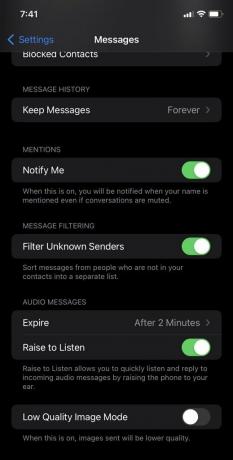
Ako zobraziť filtrované zoznamy
Teraz, keď je zapnutá funkcia Filtrovať neznámych odosielateľov, budete môcť vidieť svoje správy usporiadaným spôsobom.
Krok 1: Otvorte aplikáciu Správy a klepnite na Filtre v ľavom hornom rohu obrazovky.
Krok 2: Ak chcete zobraziť správy od ľudí vo vašom zozname kontaktov, klepnite na Známi odosielatelia zoznam. Ak chcete vidieť správy od ľudí, ktorých nepoznáte, klepnite na Neznámi odosielatelia. To vám dáva príležitosť uvoľniť úložný priestor a odstrániť správy, ktoré ste pôvodne nechceli.

S filtrovaním neznámych odosielateľov sú tí otravní spamové texty bude mimo dohľadu a mysle, takže sa môžete sústrediť na správy, ktoré sú pre vás najdôležitejšie. Textová správa cudzieho človeka už nikdy nebude mať prednosť pred textom vašej matky.
Odporúčania redaktorov
- Ako si teraz stiahnuť iOS 17 beta do svojho iPhone
- Ako pridať miniaplikácie na uzamknutú obrazovku vášho iPhone v systéme iOS 16
- Ako nájsť stiahnuté súbory na vašom iPhone alebo smartfóne s Androidom
- Dúfam, že Apple prinesie túto funkciu Vision Pro na iPhone
- Ako vytvoriť zvonenie pre iPhone
Zlepšite svoj životný štýlDigitálne trendy pomáhajú čitateľom mať prehľad o rýchlo sa rozvíjajúcom svete technológií so všetkými najnovšími správami, zábavnými recenziami produktov, užitočnými úvodníkmi a jedinečnými ukážkami.




